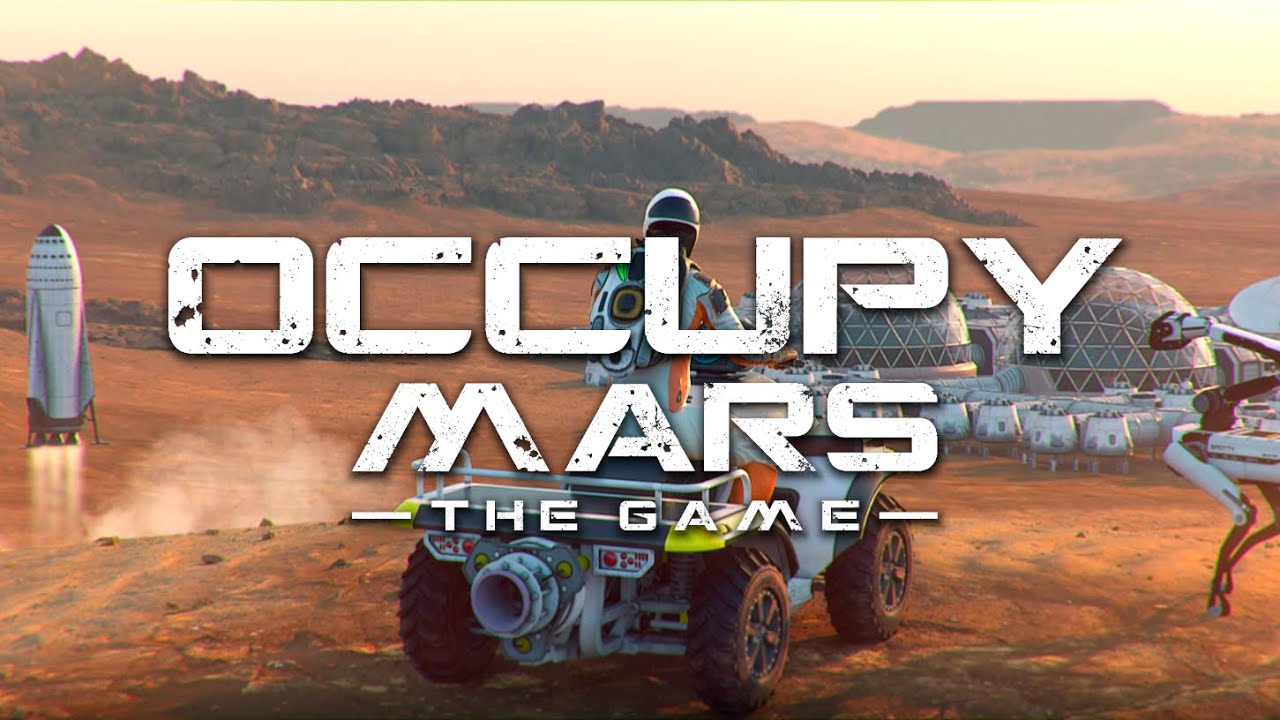É possível jogar Occupy Mars no Mac?
Occupy Mars: The Game é um jogo de sobrevivência em mundo aberto desenvolvido por Pyramid Games, um estúdio com sede na Polônia. O jogo pretende ser realista e desafiador: você terá que gerenciar diversos recursos diferentes, e é extremamente fácil perder se você não souber o que está fazendo. Para sobreviver em Marte, você terá que manter um suprimento de comida, água e oxigênio, e nenhum desses recursos é fácil de obter. A eletricidade pode ajudar muito, mas representa um desafio por si só. E quando você pensa que finalmente descobriu tudo, uma tempestade de areia vai arruinar o seu dia. Ou talvez até uma chuva de meteoros. A maioria da mecânica em Occupy Mars é extremamente detalhada e muitas vezes você precisará usar uma calculadora para ver quanto de algo você precisa. É certo que nem todos vão achar isso divertido, mas aqueles que não se importam vão se divertir muito jogando este jogo. Está disponível apenas no Microsoft Windows, mas com o conhecimento certo, você também pode jogar Occupy Mars no Mac. Leia o guia abaixo para aprender várias maneiras fáceis de fazer isso.
Requerimentos do sistema
| Minimal | Recomendado |
|---|---|
| OS: Windows 10 | OS: Windows 10 |
| Processador: Intel Core i5-6400/AMD Ryzen 5 1500X | Processador: Intel Core i5-6600K / AMD Ryzen 5 2600X ou superior |
| Memória: 8 GB RAM | Memória: 16 GB RAM |
| Gráficos: RX 570 4 GB VRAM / GeForce GTX 970 4 GB VRAM | Gráficos: GeForce GTX 1070 8GB VRAM ou melhor |
| DirectX: versão 11 | DirectX: versão 11 |
| Armazenamento: 15 GB espaço disponível | Armazenamento: 20 GB espaço disponível |
Jogue Occupy Mars no Mac com Parallels

Uma maneira fácil de jogar Occupy Mars no Mac é usar um programa chamado Parallels Desktop. Este programa é capaz de criar e executar máquinas virtuais que executam Windows e suportam aceleração de hardware. Em termos mais simples, o Parallels Desktop permite instalar o Windows 10 no Mac com apenas alguns cliques e alternar entre MacOS e Windows instantaneamente. Assim, você poderá executar o Windows, instalar o Steam (ou Epic Games Store, ou qualquer outro iniciador) e aproveitar o jogo Occupy Mars no Mac como em um PC normal. De modo geral, você precisará de um iMac Pro ou Mac Pro para rodar jogos exigentes. No entanto, se o jogo que você está tentando executar for antigo ou simplesmente não exigir muito do hardware do computador, provavelmente você conseguirá executá-lo em qualquer computador Mac, incluindo o MacBook Air. Quando se trata de jogos intermediários, é recomendável considerar as especificações de hardware do seu Mac em vez de pensar em termos de modelo.
Observe que nem todos os jogos são suportados pelo Parallels Desktop. Várias condições devem ser atendidas para que o jogo seja jogável. Seu Mac deve exceder os requisitos mínimos de sistema para o jogo. Jogar um jogo no Windows rodando através do Parallels sobrecarrega ainda mais o seu Mac, portanto, conhecê-los não é suficiente. Jogos que requerem DirectX12 atualmente não são suportados pelo Parallels. Os jogos online que usam software anti-cheat também podem ser incompatíveis. Se o seu Mac tiver um chip Apple Silicon (como M1, M2 ou M3), você poderá ter problemas ao jogar jogos modernos. AppsOnMac recomenda usar o recurso de teste gratuito do Parallels para determinar se você pode executar o jogo ou não, se não tiver certeza.
Jogue Occupy Mars no Mac com CrossOver

CrossOver, desenvolvida pela CodeWeavers, é uma camada de compatibilidade do Windows para macOS, ChromeOS e Linux. Ele permite que muitos aplicativos baseados no Windows sejam executados nesses sistemas operacionais sem virtualização. Embora possa ser difícil trabalhar com camadas de compatibilidade, o CrossOver em particular inclui ferramentas de configuração fáceis de usar, scripts de instalação automatizados e suporte técnico. Ele também suporta jogos DirectX12, o que é uma vantagem sobre o Parallels. Como tal, é uma maneira relativamente fácil de executar software e jogos do Windows em dispositivos não Windows. Você também pode jogar Occupy Mars no Mac usando CrossOver.
Observe que nem todos os jogos são suportados pelo CrossOver. Por exemplo, jogos online que usam software anti-cheat geralmente são incompatíveis. Você pode verificar a compatibilidade do seu jogo usando o banco de dados oficial de compatibilidadeou usando a avaliação gratuita do CrossOver.
Jogue Occupy Mars no Mac com serviços de jogos em nuvem

Se você possui um Mac antigo ou ele não atende aos requisitos de sistema do jogo Occupy Mars, existe uma solução fácil. Os serviços de jogos em nuvem terão prazer em fornecer poder de computação suficiente – embora não de graça, é claro. Tudo que você precisa é de um navegador ou um pequeno programa cliente e uma boa conexão com a Internet a partir de 15 MBit/s. Existem várias plataformas excelentes que fornecem esses serviços; os melhores são Boosteroid, Xbox Cloud e NVidia GeForce NOW. Como GeForce NOW possui Occupy Mars em sua biblioteca de jogos, é uma excelente opção para quem deseja experimentar o jogo.
Jogue Occupy Mars no Mac com BootCamp
Observação: computadores Mac com chips Apple Silicon (M1, M2, M3 Pro ou M1, M2, M3 Max) não são compatíveis com BootCamp. Neste caso, por favor, use as opções acima para executar o Occupy Mars no Mac
Este método é simples, mas demorado. Se o seu Mac atender a todos os requisitos de sistema acima, você poderá jogar Occupy Mars no Mac instalando o Windows. Você precisa configurar uma inicialização dupla do Windows e Mac via BootCamp. Este é um aplicativo que permite ao usuário escolher o sistema em que trabalhar na inicialização, porém não será possível alternar entre sistemas como no Parallels. Você precisará reiniciar sua máquina sempre que quiser mudar do Mac para o Windows e vice-versa. Lembre-se de que, no final das contas, o Mac é apenas um computador. E embora os Macs mais novos tenham seus próprios chips Apple Silicon especiais que não executam o Windows, os Macs mais antigos são muito semelhantes aos computadores que executam o Windows, eles têm processadores Intel, RAM, discos e outros componentes compatíveis. Portanto, você pode instalar o Windows em um Mac mais antigo alocando pelo menos 64 GB de espaço em disco (para poder executar o Windows e alguns jogos) e seguindo estas etapas:
Para versões do MacOS anteriores ao OS X El Capitan 10.11, você precisará criar um USB inicializável do Windows.
- Baixar este Arquivo ISO do Windows.
- Abra Inicializar Camp Assistant (Vamos para Aplicações > Utilidades).
- Defina o tamanho da partição do Windows e escolha o Arquivo ISO do Windows você baixou.
- Formate a partição do Windows e siga todas as etapas de instalação do Windows.
- Quando o Windows é inicializado pela primeira vez, siga as instruções na tela para instalar Boot Camp e software de suporte do Windows (drivers)